Ajout d’un client à une visite de groupe
Après avoir commencé une visite de groupe, les utilisateurs peuvent ajouter des clients supplémentaires à la visite de groupe.
H :1. Accédez à l’onglet À VENIR sur l’écran Visites.
H :2. Appuyez sur la visite en cours.
H :3. Appuyez sur AJOUTER UN CLIENT.
H :4. Recherchez un client ou commencez une visite inconnue.
H :5. Cliquez sur DÉMARRER UNE VISITE DE GROUPE.
H :6. Sélectionnez un service.
H :7. Appuyez sur CONTINUER.
H :8. Sélectionnez un emplacement.
H :9. Appuyez sur CONTINUER.
H :10. Appuyez sur OUI pour commencer la visite.
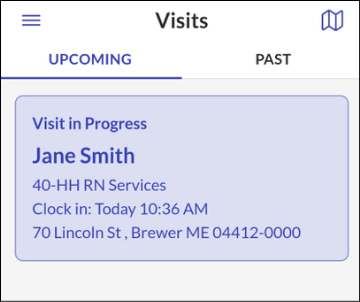
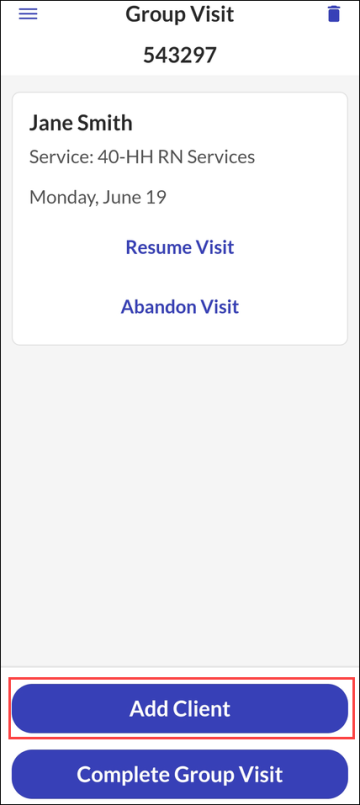
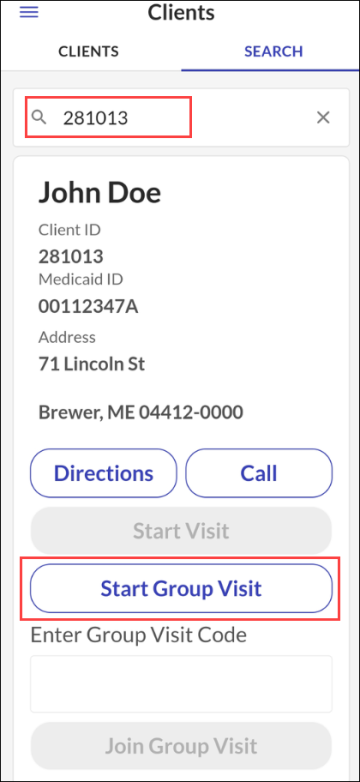
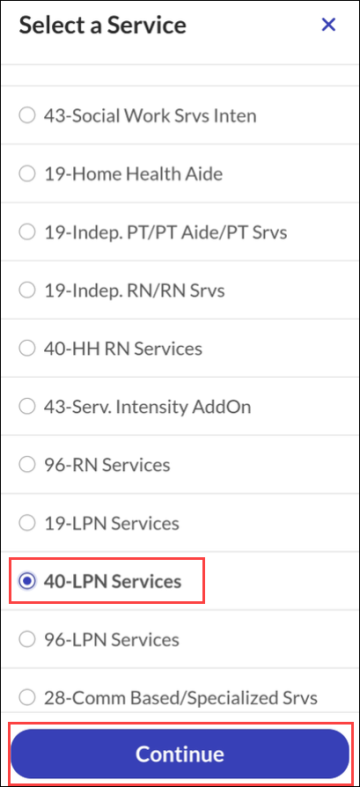
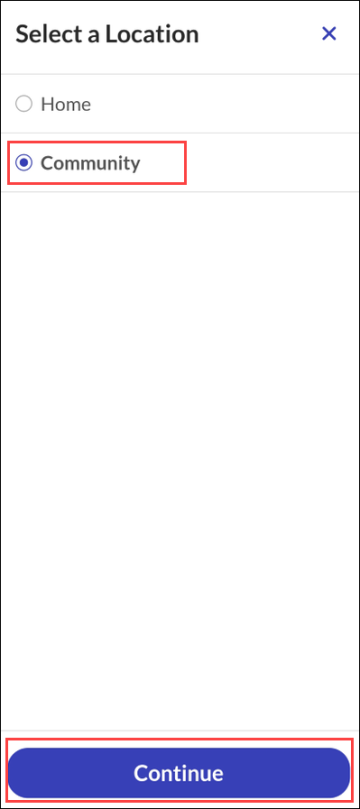
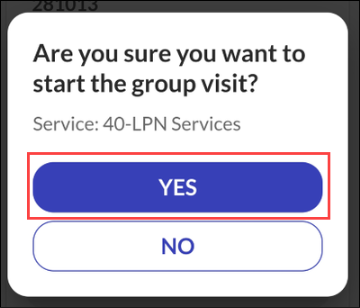
Comments
0 comments
Please sign in to leave a comment.